win7优化后,鼠标和键盘同时失灵,无法输入密码解
来源:Win7之家
时间:2023-07-27 20:09:54 192浏览 收藏
学习知识要善于思考,思考,再思考!今天golang学习网小编就给大家带来《win7优化后,鼠标和键盘同时失灵,无法输入密码解》,以下内容主要包含等知识点,如果你正在学习或准备学习文章,就都不要错过本文啦~让我们一起来看看吧,能帮助到你就更好了!
最近,一些朋友说他们在win7优化鼠标和键盘同时故障不能输入密码进入系统,这可能是因为我们不小心删除或修改了系统驱动,以下是win7优化鼠标和键盘故障不能输入密码解决方案,让我们看看。
win7优化后鼠标和键盘同时失效的解决方案。
1.首先重启电脑,然后根据F8连续进入高级启动选项,选择最新正确配置进入系统。

2.进入设备管理器后,找到带感叹号的驱动。
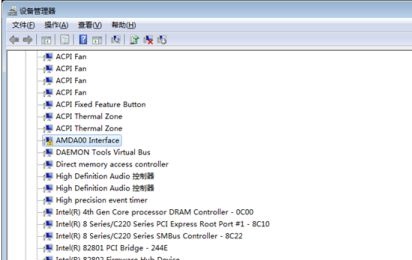
3.卸载驱动重新安装,或更新启动,直到感叹号消失。
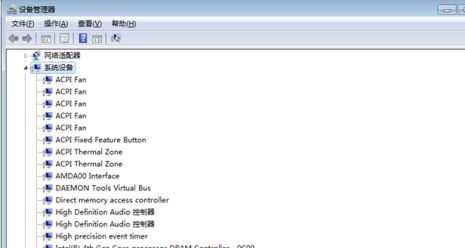
方法二:
1.如果上述方法无效,很可能是系统损坏,那么我们就要重新安装系统。
win7优化版系统下载
这是一个已经优化的系统,用户安装后不需要手动优化,可以避免手动优化带来的系统问题。
此外,该系统具有非常简单的安装模式,用户只需点击即可正常安装,非常适合小白使用。

2.我们还是先进入最近的正确配置,如果进不去系统就进入安全模式。

3.然后使用上述链接下载新系统。
4.下载完成后,找到下载的系统文件,装载文件。
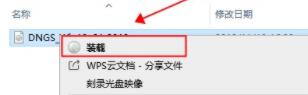
5.再次运行一键安装系统
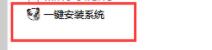
6.最后,只等待系统自动安装即可,无需点击任何按钮。
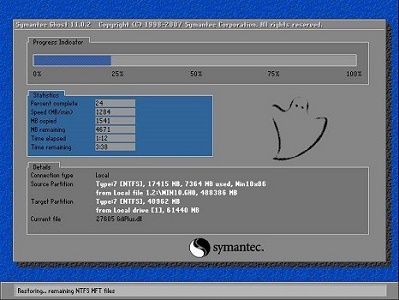
今天带大家了解了的相关知识,希望对你有所帮助;关于文章的技术知识我们会一点点深入介绍,欢迎大家关注golang学习网公众号,一起学习编程~
声明:本文转载于:Win7之家 如有侵犯,请联系study_golang@163.com删除
相关阅读
更多>
-
501 收藏
-
501 收藏
-
501 收藏
-
501 收藏
-
501 收藏
最新阅读
更多>
-
346 收藏
-
471 收藏
-
382 收藏
-
280 收藏
-
327 收藏
-
138 收藏
-
270 收藏
-
187 收藏
-
218 收藏
-
484 收藏
-
153 收藏
-
421 收藏
课程推荐
更多>
-

- 前端进阶之JavaScript设计模式
- 设计模式是开发人员在软件开发过程中面临一般问题时的解决方案,代表了最佳的实践。本课程的主打内容包括JS常见设计模式以及具体应用场景,打造一站式知识长龙服务,适合有JS基础的同学学习。
- 立即学习 543次学习
-

- GO语言核心编程课程
- 本课程采用真实案例,全面具体可落地,从理论到实践,一步一步将GO核心编程技术、编程思想、底层实现融会贯通,使学习者贴近时代脉搏,做IT互联网时代的弄潮儿。
- 立即学习 516次学习
-

- 简单聊聊mysql8与网络通信
- 如有问题加微信:Le-studyg;在课程中,我们将首先介绍MySQL8的新特性,包括性能优化、安全增强、新数据类型等,帮助学生快速熟悉MySQL8的最新功能。接着,我们将深入解析MySQL的网络通信机制,包括协议、连接管理、数据传输等,让
- 立即学习 500次学习
-

- JavaScript正则表达式基础与实战
- 在任何一门编程语言中,正则表达式,都是一项重要的知识,它提供了高效的字符串匹配与捕获机制,可以极大的简化程序设计。
- 立即学习 487次学习
-

- 从零制作响应式网站—Grid布局
- 本系列教程将展示从零制作一个假想的网络科技公司官网,分为导航,轮播,关于我们,成功案例,服务流程,团队介绍,数据部分,公司动态,底部信息等内容区块。网站整体采用CSSGrid布局,支持响应式,有流畅过渡和展现动画。
- 立即学习 485次学习
